Adicionar menu de contexto de configurações abertas no Windows 10
Você pode adicionar Abrir configurações ao menu de contexto no Windows 10. Isso permitirá que você abra o aplicativo Configurações diretamente no menu do botão direito da Área de Trabalho ou no Explorador de Arquivos. Veja como isso pode ser feito.
Propaganda
O Windows 10 vem com um novo aplicativo chamado "Configurações". É um aplicativo universal criado para substituir o painel de controle tanto para telas de toque quanto para usuários de desktop clássicos. É composto por várias páginas que trazem novas opções para gerenciar o Windows 10 junto com algumas opções mais antigas herdadas do clássico Painel de Controle. Pode ser útil adicionar o item de menu de contexto Abrir configurações para abri-lo mais rápido.

Para adicionar o menu de contexto Abrir configurações no Windows 10, você precisa fazer o seguinte.
Aplique o ajuste de registro listado abaixo. Cole seu conteúdo dentro do bloco de notas e salve como um arquivo * .reg.
Editor de registro do Windows versão 5.00 [HKEY_CLASSES_ROOT \ DesktopBackground \ Shell \ Windows. OpenControlPanel] "CanonicalName" = "{D3FB49E5-E542-4CC2-BE98-16FDC1CCEDF3}" "CommandStateHandler" = "{E410F8AE-00A1-4A1B-8247-924705718354}" "CommandStateSync" = "" "Descrição" = "@ shell32.dll, -31361" "FolderHandler" = "{0AC0837C-BBF8-452A-850D-79D08E667CA7}" "Ícone" = "shell32.dll, -16826" "MUIVerb" = "@ shell32.dll, -31312" "VerbHandler" = "{61d5e157-a810-47e9-9d69-f1b91bab467b}" "VerbName" = "ChangeSettings" "Posição" = "Inferior" [HKEY_CLASSES_ROOT \ DesktopBackground \ Shell \ Windows. OpenControlPanel \ command] "DelegateExecute" = "{E410F8AE-00A1-4A1B-8247-924705718354}"
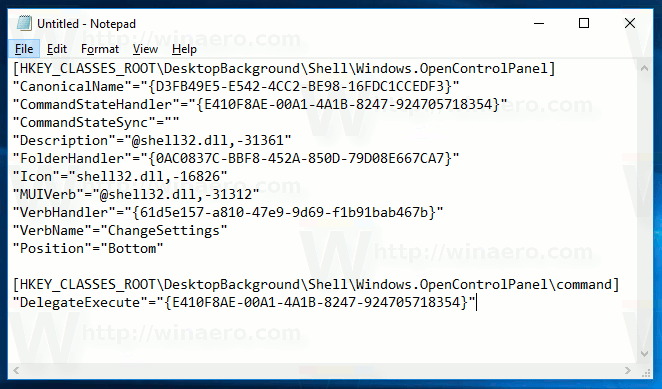
No Bloco de notas, pressione Ctrl + S ou execute o item Arquivo - Salvar no menu Arquivo. Isso abrirá a caixa de diálogo Salvar. Lá, digite ou copie e cole o nome "SettingsContextMenu.reg" incluindo aspas.
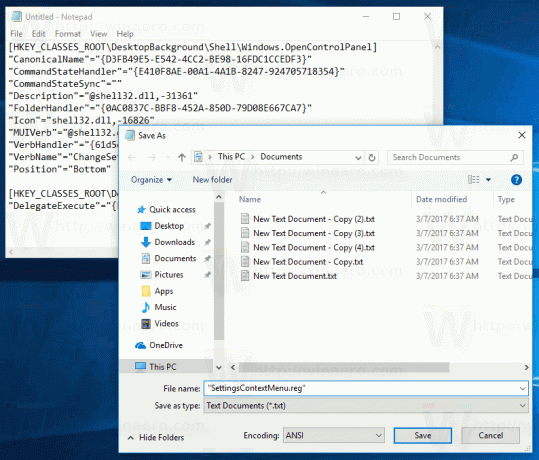
As aspas duplas são importantes para garantir que o arquivo receberá a extensão "* .reg" e não * .reg.txt. Você pode salvar o arquivo em qualquer local desejado, por exemplo, pode colocá-lo na pasta Desktop.
Clique duas vezes no arquivo que você criou, confirme a operação de importação e pronto:
Para entender como esse ajuste funciona, consulte meu artigo anterior, onde expliquei como adicionar qualquer comando da Faixa de Opções ao menu de Contexto no Windows 10. Ver
Como adicionar qualquer comando da faixa de opções ao menu do botão direito no Windows 10
Resumindo, todos os comandos da Faixa de Opções são armazenados nesta chave do Registro
HKEY_LOCAL_MACHINE \ SOFTWARE \ Microsoft \ Windows \ CurrentVersion \ Explorer \ CommandStore \ shell
Você pode exportar o comando desejado e modificar o * .Reg exportado para adicioná-lo ao menu de contexto de arquivos, pastas ou qualquer outro objeto visível no Explorador de Arquivos.
Para economizar seu tempo, criei arquivos do Registro prontos para usar. Você pode baixá-los aqui:
Baixar arquivos de registro
Alternativamente, você pode usar o sintonizador de menu de contexto. Isso permitirá que você adicione qualquer comando da faixa de opções ao menu de contexto.

Selecione "Abrir configurações" na lista de comandos disponíveis, selecione "Desktop" no lado direito e clique no botão "Adicionar" (veja a imagem acima). Você pode repetir esta etapa para os itens "Pasta" e "Todos os arquivos" à direita para adicionar o comando de menu do botão direito do mouse em Abrir configurações ao menu de contexto de uma pasta ou arquivo.
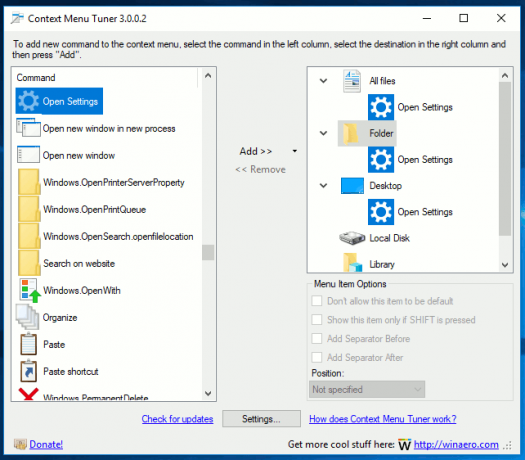
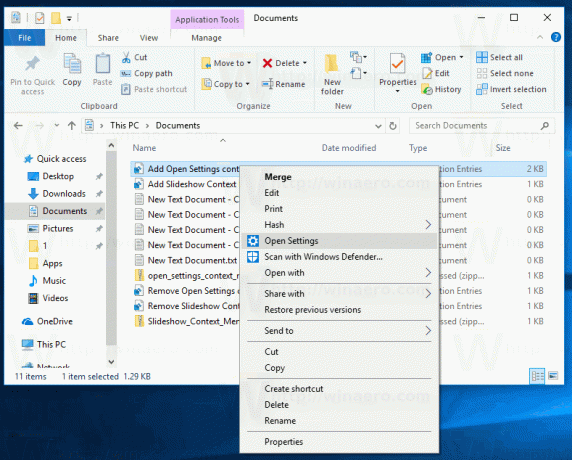
Você pode obter o aplicativo aqui:
Baixar sintonizador de menu de contexto
É isso.


